
इस ट्यूटोरियल में हम अपने मैक पर सभी विकल्पों को देखेंगे जो सबसे अच्छी भाषा सेट करते हैं। यदि आप हर समय एक ही भाषा का उपयोग करते हैं, तो आप macOS में उपलब्ध प्रत्येक विकल्प को सीख सकते हैं। लेकिन अगर, इसके विपरीत, आप कई भाषाओं, अपनी मूल भाषा, लेकिन काम पर या दोस्तों के साथ संवाद करने के लिए एक दूसरी भाषा का उपयोग करते हैं, तो हम आपको समायोजन दिखाएंगे, जिन्हें आपको पूरा करना चाहिए।
अपने मैक की भाषा को अच्छी तरह से चुनना बहुत महत्वपूर्ण हैकम से कम स्पेनिश भाषा में, क्योंकि इसकी पसंद में त्रुटि हमें @ प्रतीक लिखने जैसे सामान्य कार्यों को करने से रोकती है, क्योंकि यह विस्थापित है।
हम macOS में भाषा का चयन कैसे करते हैं?
पहली चीज जिसे हमें कॉन्फ़िगर करना है वह है ऑपरेटिंग सिस्टम भाषा और बाद में वह भाषा जिसके साथ हम मैक पर लिखना चाहते हैं, के रूप में जाना जाता है अंदर जाने का मध्यम. ऑपरेटिंग सिस्टम की भाषा और लेखन की भाषा का मिलान नहीं होता है। उदाहरण के लिए, हम ऑपरेटिंग सिस्टम के लिए स्पेनिश का चयन कर सकते हैं, और अंग्रेजी या फ्रेंच का चयन कर सकते हैं, उदाहरण के लिए, अगर हमें इन भाषाओं में एक पाठ लिखना है।
हम ऑपरेटिंग सिस्टम की भाषा कैसे बदलते हैं?
मैक पर, सभी सिस्टम सेटिंग्स पी में हैंसिस्टम संदर्भ। यहां तक कि अगर आप एक नए उपयोगकर्ता हैं, तो आप इन विकल्पों तक पहुंच सकते हैं क्योंकि वे बहुत सहज हैं। सिस्टम प्राथमिकताएँ एक्सेस करने के लिए:
- सबसे अच्छा है इसे स्पोर्टलाइट के साथ दबाएं सीएमडी + अंतरिक्ष।
- मयखाने में ऐसा प्रतीत होता है, सिस्टम वरीयताएँ टाइप करें।
- संभवतः, पाठ लिखने से पहले, वह एप्लिकेशन जिसे आप पहचानेंगे एक गियर का प्रतीक।
- एप्लिकेशन पर क्लिक करें और यह खुल जाएगा।
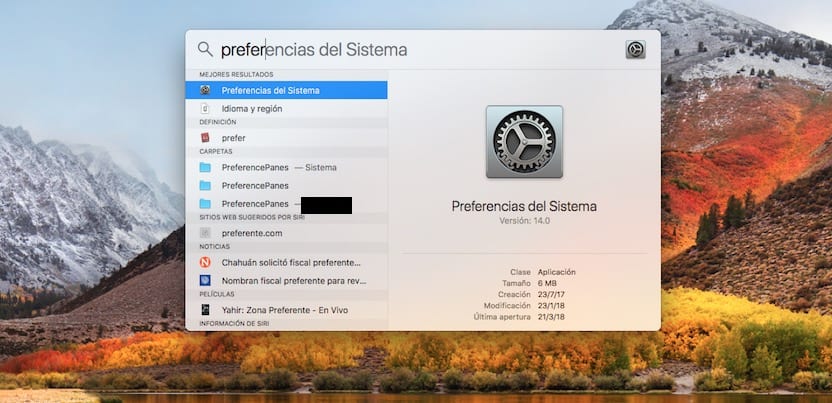
अगला कदम आइकन को एक्सेस करना होगा भाषा और क्षेत्रएक नीले झंडे के आइकन के साथ सिस्टम में पहचाना जाता है। यदि एक बार फिर, आप macOS उत्पादकता का "दुरुपयोग" करके ऐसा ही करना चाहते हैं, तो आप आवेदन के ऊपरी दाएं बॉक्स में लिख सकते हैं भाषा. छवि को कम क्षेत्रों में छायांकित किया जाता है जहां संकेतित पाठ से संबंधित एक फ़ंक्शन होता हैया, इस मामले में भाषा।

पर क्लिक करने के बाद भाषा और क्षेत्र की मुख्य स्क्रीन भाषा की पसंद। बाईं ओर, हम इस मैक पर चुनी गई सबसे आम भाषाओं को देखेंगे। इस मामले में, केवल वर्तमान भाषा होना सामान्य है। अगर किसी भी कारण से हम इसे बदलना चाहते हैं:
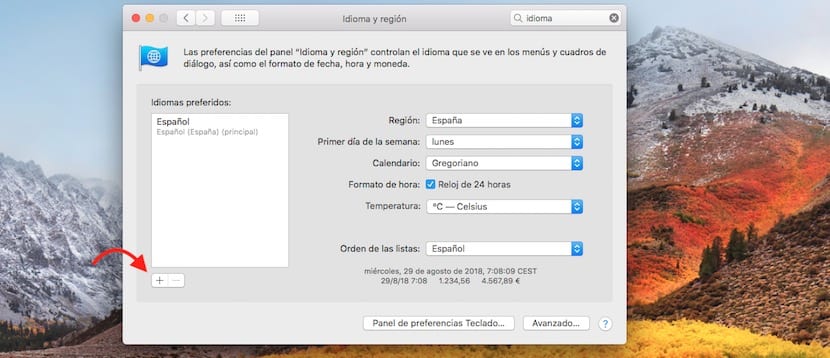
- हमें बस करना है "+" चिन्ह पर क्लिक करें , जो नीचे स्थित है।
- फिर एक नया मेनू खुल जाएगा, जहां उपलब्ध भाषा.
- ध्यान से देखें, क्योंकि हम भाषाओं को उनके सभी प्रकारों के साथ पाते हैं, उदाहरण के लिए स्पैनिश 10 से अधिक अलग-अलग हैं।
- इसे चुनने के बाद, macOS हमसे पूछता है कि क्या हम मैक की मुख्य भाषा को बदलना चाहते हैं चयनित एक द्वारा या वर्तमान एक का उपयोग जारी रखें। हम वांछित को चुनते हैं और स्वीकार करते हैं।
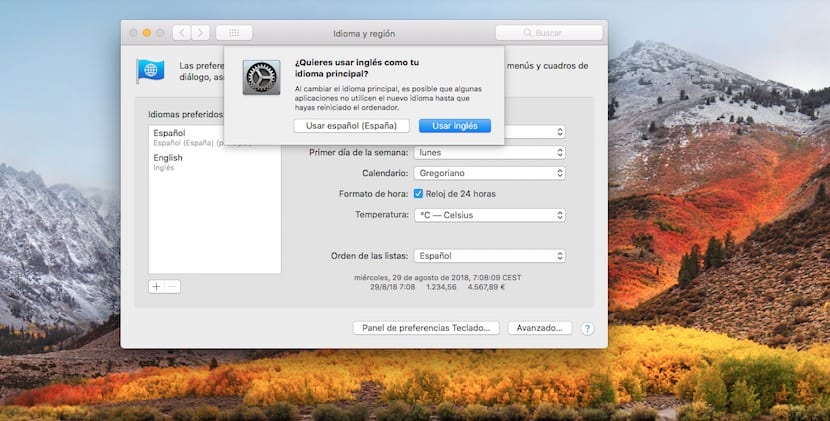
हमें ध्यान रखना चाहिए कि ईभाषा का परिवर्तन न केवल लेखन को प्रभावित करता है, बल्कि उस भाषा के संपूर्ण नामकरण को भी प्रभावित करता है आंकड़े, दिनांक, कैलेंडर संरचना और तापमान को व्यक्त करने के तरीके की अभिव्यक्ति के संदर्भ में। MacOS उस भाषा के लिए डिफ़ॉल्ट नामकरण लागू करता है। उदाहरण के लिए, यदि हम स्पेनिश (स्पेन) चुनते हैं, तो यह एकत्र करेगा:
- क्षेत्र: स्पेन - चुना हुआ समय प्रायद्वीपीय स्पेन होगा।
- सप्ताह का पहला दिन: सोमवार - जैसा कि स्थानीय कैलेंडर पर दिखाया गया है।
- कैलेंडर: ग्रेगोरियन - स्पेनिश भाषा में सबसे अधिक बार।
- तापमान: सेल्सियस।
हालांकि, हम अपनी प्राथमिकताओं के अनुसार ऊपर वर्णित किसी भी पैरामीटर को समायोजित कर सकते हैं।
मैं मैक कीबोर्ड की भाषा कैसे बदलूं?
पिछली विंडो को छोड़े बिना, हमें नीचे एक बटन मिलता है जो हमें बताता है कीबोर्ड प्राथमिकताएँ पैनल ।।। उस पर क्लिक करके, हम कीबोर्ड इनपुट स्रोत को बदल सकते हैं, अर्थात, वह भाषा जिसके साथ हम लिखते हैं।
दूसरी ओर, अगर हम डेस्क पर हैं और चाहते हैं कीबोर्ड इनपुट स्रोत तक पहुंचें, हमें प्राथमिकताएं खोलनी चाहिए, जैसा कि अनुभाग में संकेत दिया गया है ऑपरेटिंग सिस्टम की भाषा में सेटिंग्स। जब आप मुख्य सिस्टम वरीयताएँ स्क्रीन में हों:
- पर दबाएं कीबोर्ड.
- बाएं कॉलम में, आप फिर से मिलेंगे वह भाषा / शब्द जिसके साथ आप लिख सकते हैं।
- यदि आप एक जोड़ना चाहते हैं, तो बस "+" चिह्न पर क्लिक करें और सभी उपलब्ध कीबोर्ड की एक सूची एक नई विंडो में दिखाई देगी
- सबसे नीचे, ए साधक। जरूरत पड़ने पर आप इसका इस्तेमाल कर सकते हैं।
- एक बार मिल जाने पर इसे चुनें और यह दिखाई देगा उपलब्ध कीबोर्ड फ़ॉन्ट्स।
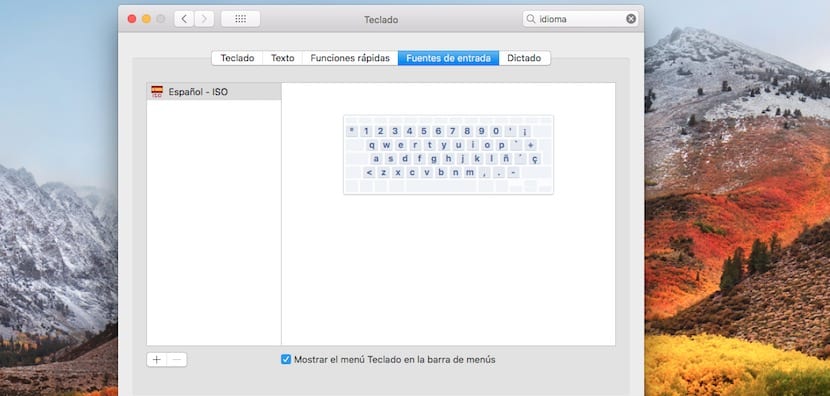
अंत में, आपको नीचे दो और फ़ंक्शन मिलेंगे।
- मेनू बार में कीबोर्ड दिखाएं: जो हमें चयनित भाषा के साथ एक प्रतीक दिखाएगा। यह विशेष रूप से उपयोगी है जब हम नियमित रूप से भाषाओं को बदलते हैं। दूसरी ओर, यह ऑन-स्क्रीन कीबोर्ड और Apple इमोजीस को सक्रिय करने की अनुमति देता है।
- किसी दस्तावेज़ के इनपुट स्रोत पर स्वचालित रूप से स्विच करें: macOS उस भाषा का पता लगाने में सक्षम है जिसके साथ हम लिखते हैं और स्वचालित रूप से उस पर स्विच करते हैं।
अंत में, लेख की शुरुआत में वापस जा रहे हैं, अगर हम चयन नहीं करते हैं स्पेनिश - आईएसओ, निश्चित रूप से हम प्रतीकों को चिह्नित नहीं कर सकते हैं जैसे: पर, उच्चारण, हाइफ़न और इतने पर।
मुझे आशा है कि यह ट्यूटोरियल आपकी पसंद के अनुसार रहा है और यदि आप चाहें तो इस लेख के नीचे अपनी टिप्पणी छोड़ दें।
नमस्ते । मैंने पहले से ही ऑपरेटिंग सिस्टम की भाषा बदल दी है, लेकिन मुझे इसे कार्यक्रमों में भी बदलने की आवश्यकता है, उदाहरण के लिए फ़ायरफ़ॉक्स, वर्ड, एक्ट
यह कैसे किया जाता है?
मैं संकेतित चरणों का पूरी तरह से पालन करता हूं, लेकिन फिर भी, अंग्रेजी हमेशा एकमात्र भाषा बनी हुई है और (मेरे मामले में स्पेनिश) पसंदीदा भाषा के रूप में शेष है।